Ako pripojiť bluetooth zariadenia ku prijímaču VU+DUO 4k, alebo VU+Ultimo 4K?
pripojenie bluetooth zariadení v enigme 2
V dnešnej časti našej Digitálnej školy, Vám vysvetlíme postup, ako pripojiť bezdrôtové bluetooth zariadenia k prijímačom VU+Ultimo 4K, alebo VU+ Duo 4K.
Prečo sme vybrali práve tieto dva prijímače od VU+? Je tomu preto, lebo majú zabudovaný interný bluetooth modul, pomocou ktorého môžete bezdrôtovo pripojiť iné bluetooth zariadenia, ako napr. : diaľkový ovládač s bluetooth, bezdrôtové bluetooth sluchadlá, bluetooth soundbary, bluetooth reproduktory a iné zariadenia.
Ak ste majiteľom iného 4K modelu od VU+, nemusíte zúfať. Stačí Vám dokúpiť externý USB Bluetooth dongle, pripojiť ho k svojmu 4K VU+ satelitnému prijímaču a môžete aj Vy pripojiť svoj soundbar, alebo slúchadlá bezdrôtovo k prijímaču. Pozor, nebude fungovať akýkoľvek dongle, musí mať podporovaný chipset, takže ideálne je kúpiť originálny od VU+.
Okrem potrebného hardvérového vybavenia (zabudovaného bluetooth modulu) musí mať enigma aj potrebné softvérové vybavenie: drivery a a softvérový doplnok (menu určené pre ovládanie bluetooth modulu).




OBSAH:
- Nastavenie bluetooth v enigme OpenATV
- Postup inštalácie driverov pre VU+ Bluetooth 4.1 USB dongle v OpenATV 7.4
- Nastavenie bluetooth v enigme VTI
Postup pripojenia bluetooth zariadenia k VU+ ULTIMO 4K, alebo VU+ DUO 4K.
Nastavenie bluetooth v enigme OpenATV
1. Vojdite do menu/Nastavenie/Používanie a GUI/Nastavenie Bluetooth.
2. Stlačte červené tlačidlo (zapnúť) na diaľkovom ovládaní, tým zapnete bluetooth modul prijímača.
3. Stlačte modré tlačidlo (vyhľadať) na diaľkovom ovládaní, následne Vám otvorí okno, ako je na obrázku napravo nižšie, kde pre vyhľadanie bluetooth diaľkového ovládača stlačte voľbu 1 a pre vyhľadanie iných bluetooth zariadení (napr. bluetooth reproduktor/sluchadlá a pod.), potvrdte voľbu 2.
4. Následne prijímač VU+ vyhľadá dostupné bluetooth zariadenia. Zo zoznamu zariadení si vyberiete, ku ktorému zariadeniu sa chcete pripojiť a stačte zelené tlačidlo (pripojiť) na diaľkovom ovládaní.
V našom prípade sme pripojili bluetooth reproduktor, ktorý sa úspešne pripojil (zvuk išiel cez bluetooth reproduktor) a súbežne odpojil zvuk z TV.
5. Odpojenie bluetooth zariadenia môžete vykonať vypnutím bluetooth zariadenia, alebo v menu pre nastavenie bluetooth (obrázok napravo vyššie), kde stlačíte zelené tlačidlo (disconect) na diaľkovom ovládaní (po odpojení sa vypne zvuk v bluetooth zariadení a zapne sa zvuk v TV.
Postup inštalácie driverov pre VU+ Bluetooth 4.1 USB dongle v OpenATV 7.4
V enigme OpenATV 7.4 pre modely VU+ bez intreného bluetooth s pripojeným VU+ Bluetooth 4.1 USB dongle musíte doinštalovať cez telnet potrebné drivery.
Inštaláciu prevediete cez terminál a webrozhranie prijímača, alebo cez telnet kde zadáte tieto príkazy:
opkg update
opkg install enigma2-plugin-drivers-extrahw-bluetooth enigma2-plugin-systemplugins-bluetoothsetup
Nastavenie bluetooth v enigme VTI
Nastavenie buetooth v enigme VTI je rovnaké, iba menu pre nastavenie bluetooth je inak umiestnené a to v menu/Nastavenia/Systém/Nastavenie Bluetooth.
V tejto enigme sme otestovali pripojenie s bluetooth sluchadlami, čo je výhodné ak napr. nechcete rušiť ostatných spolubývajúcich. Aj toto pripojenie pracovalo bez problémov.
Takýmto spôsobom je možné k VU+ prijímaču pripojiť aj bluetoothový diaľkový ovládač BT/IR. Pripojenie takéhoto ovládača je vhodné, pokiaľ chcete prijímač skryť do TV skrinky, alebo ovládať prijímač bez nutnosti mierenia na prijímač. V nastaveniach Bluetooth odporúčam zapnúť Bluetooth aj v režime standby, aby ste mohli ovládačom v režime Bluetooth zapnúť prijímač, aj ked je prijímač vypnutý v standby. Do týchto nastavení sa dostenete tak, že v Nastavenie Bluetooth stlačíte tlačítko MENU na ovládači a povolte volbu Keep Bluetooth enabled in standby.
Súbežne s VU+ BT ovládačom sa dá prístroj ovládať aj s iným VU+ IR ovládačom.
Aktuálne len výrobca VU+ disponuje vlastným značkovým USB Bluetooth donglom, a funguje len pre prijímače VU+. Ostatní výrobcovia v tomto zaostávajú, neznamená to však, že takúto funkcionlitu nepodporujú. Napríklad výrobca Gigablue má takúto funkcionalitu podporovanú u svojich 4K modelov, potrebné je len použiť kompatibilný USB BT dongle.
Prijímače VU+Ultimo 4K a VU+ Duo 4K, ktoré disponujú interným bluetooth modulom, prípadne VU+ USB Bluetooth dongle si môžete zakúpiť v plne nakonfigurovanom stave v našom e-shope ELLANO.SK.
Veríme, že Vám článok pomôže a zostanete naďalej verný nášmu portálu a firme ELLANO.SK
- Značky: bluetooth, manuál, návod, ovládať, satelitný prijímač, slúchadlá, soundbar, vu+, VU+DUO 4k, VU+Ultimo 4K

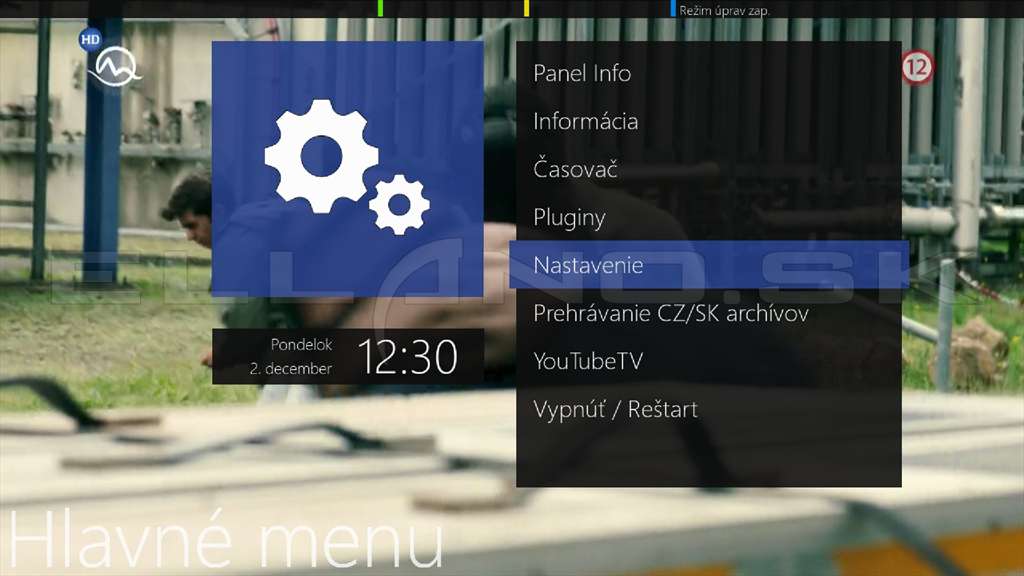
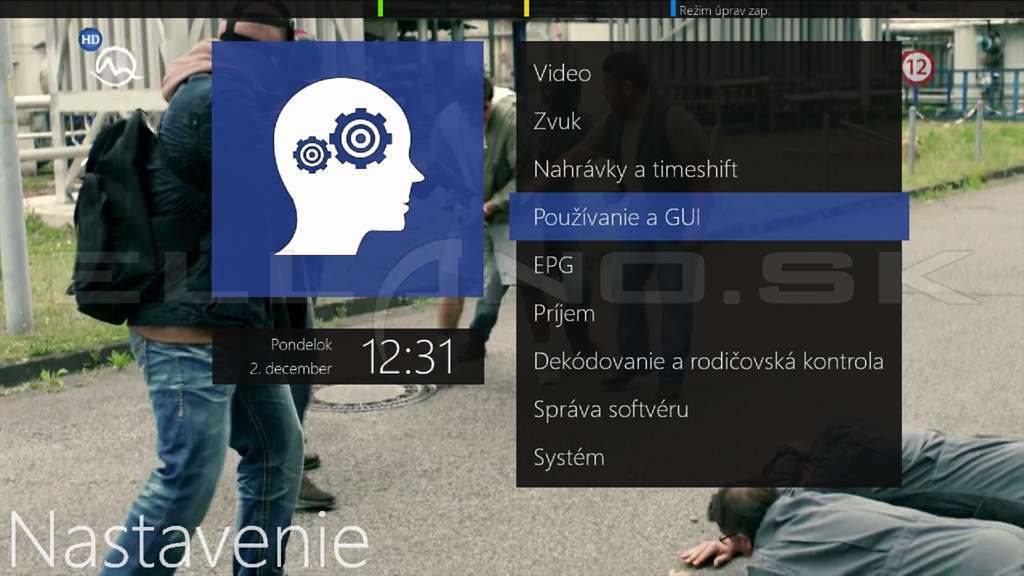
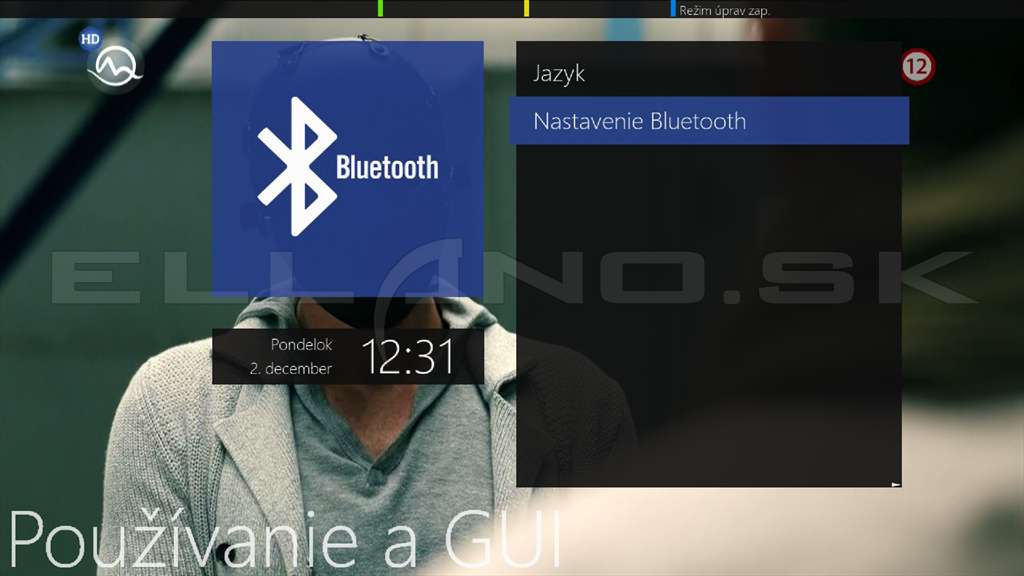
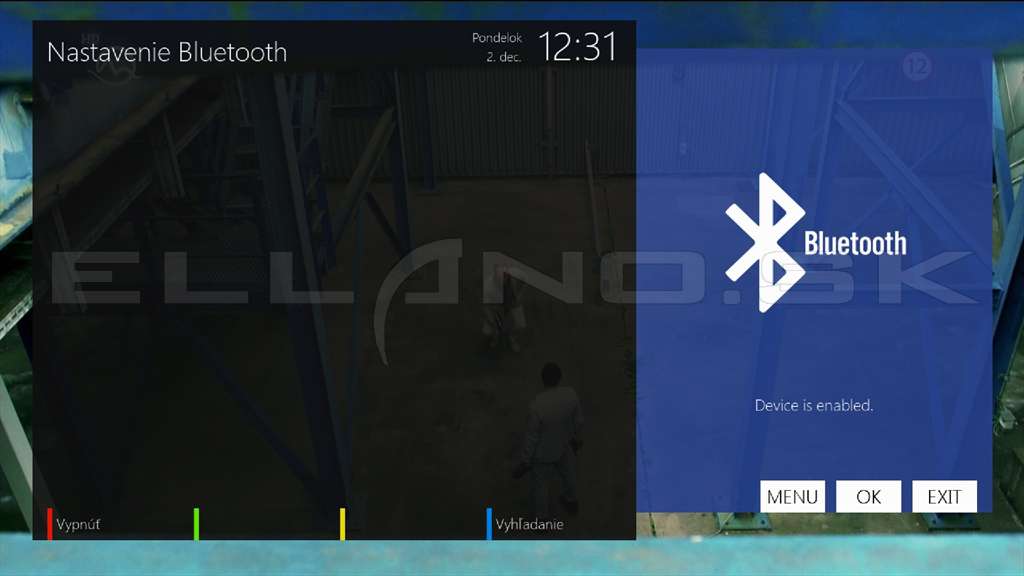
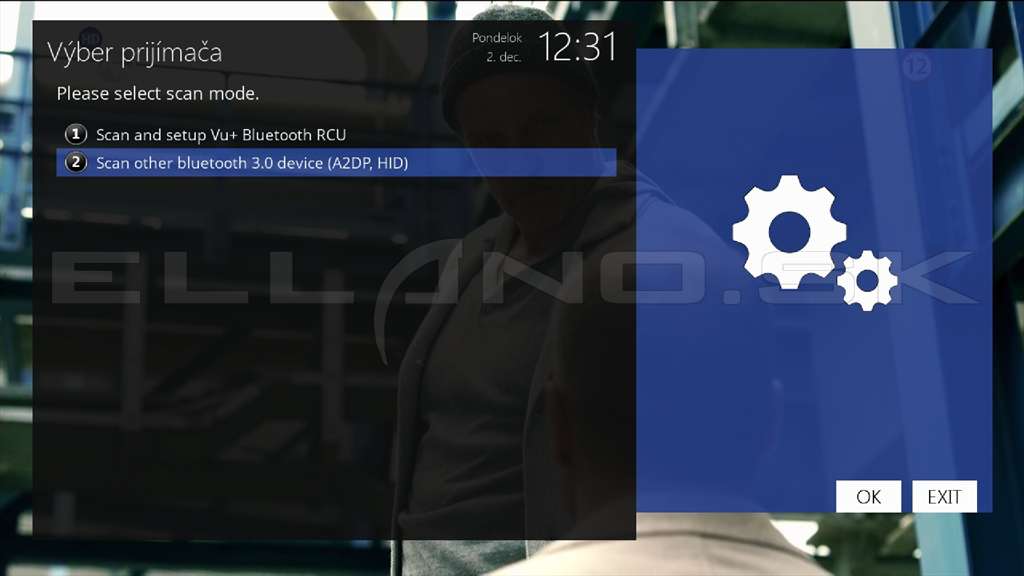
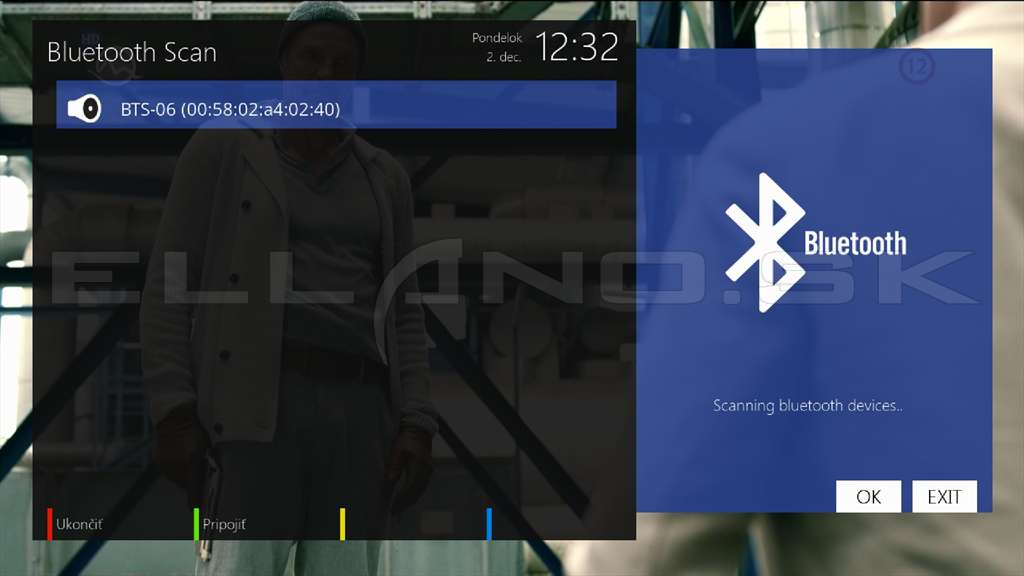
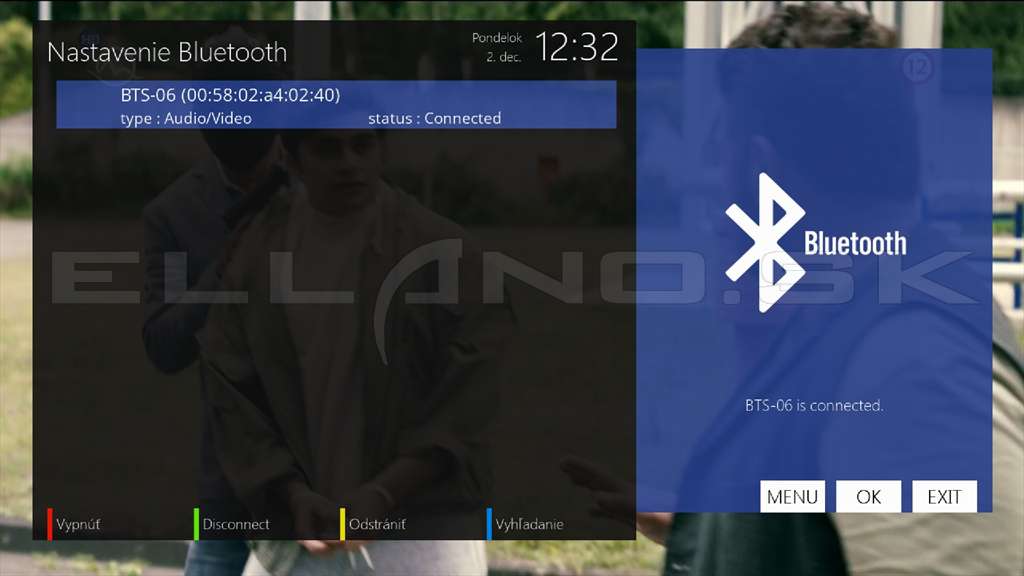
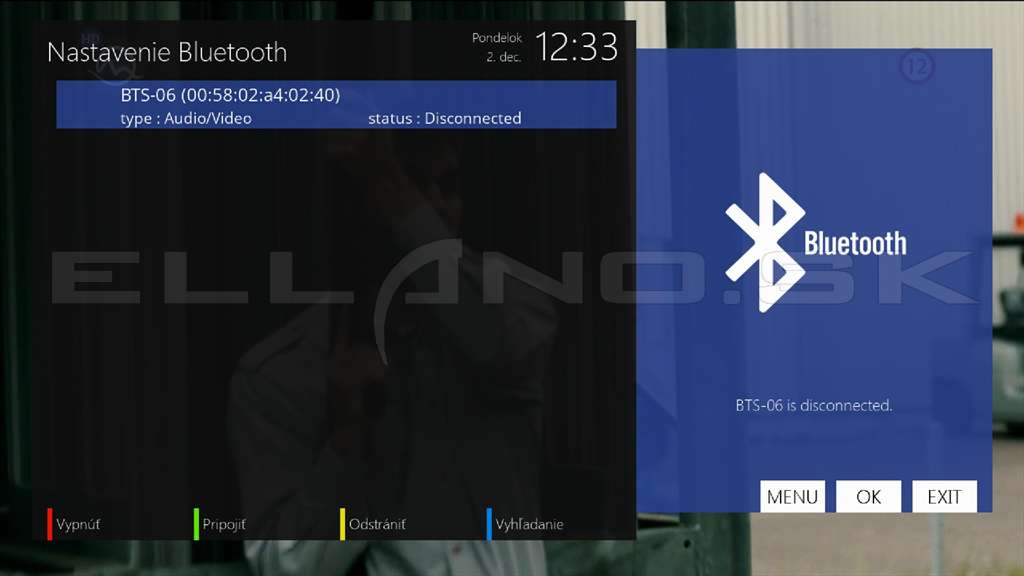
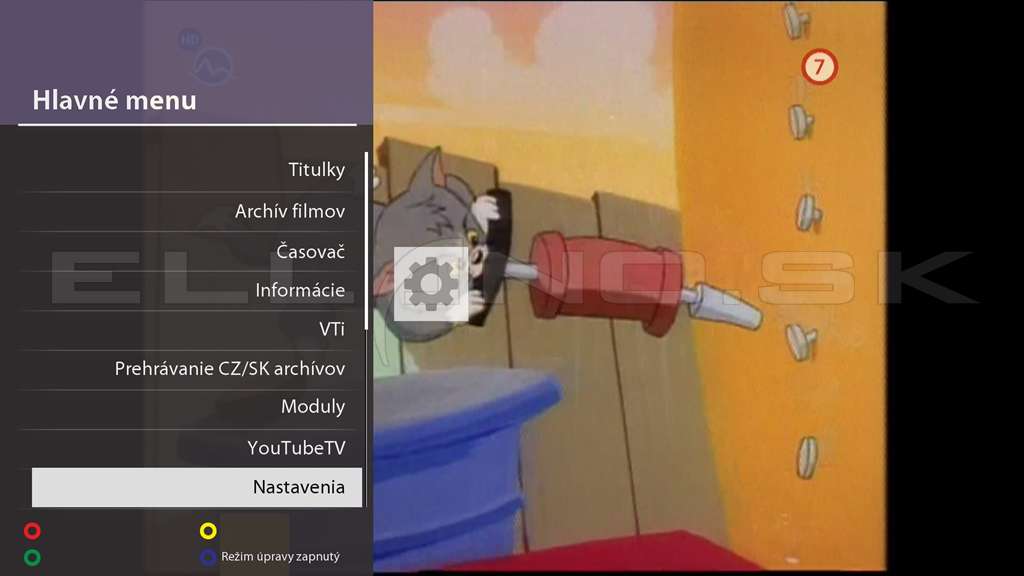
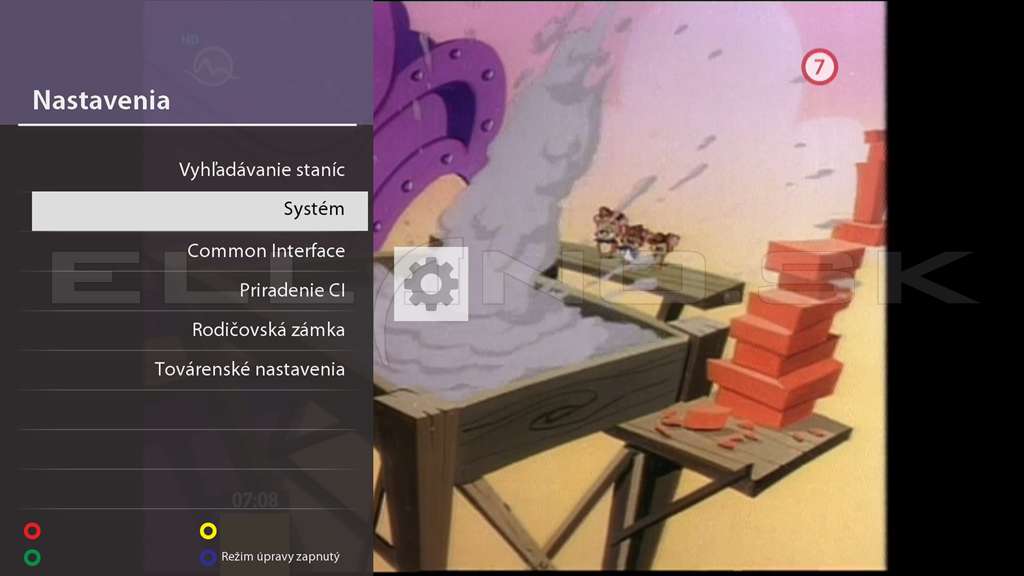
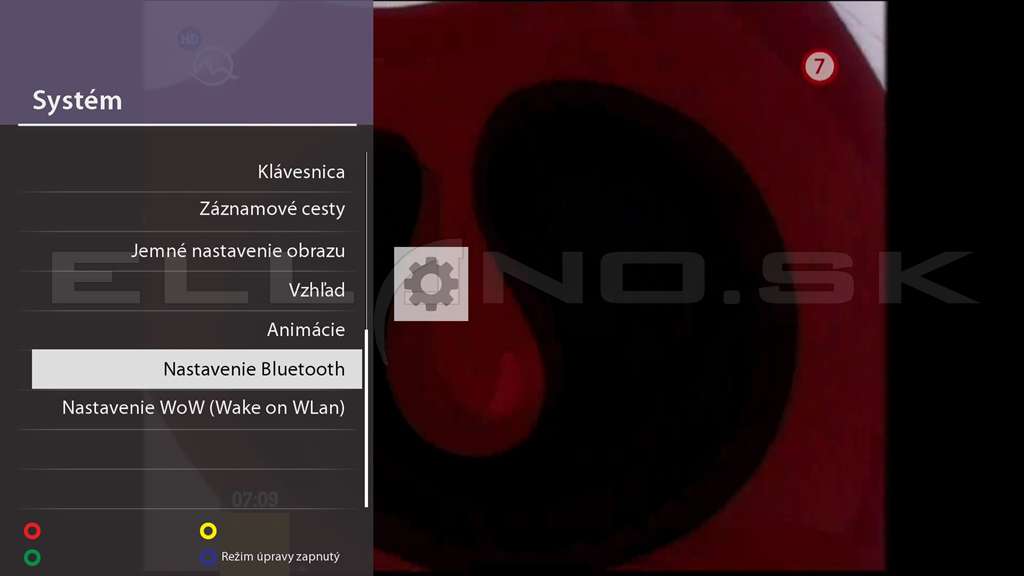
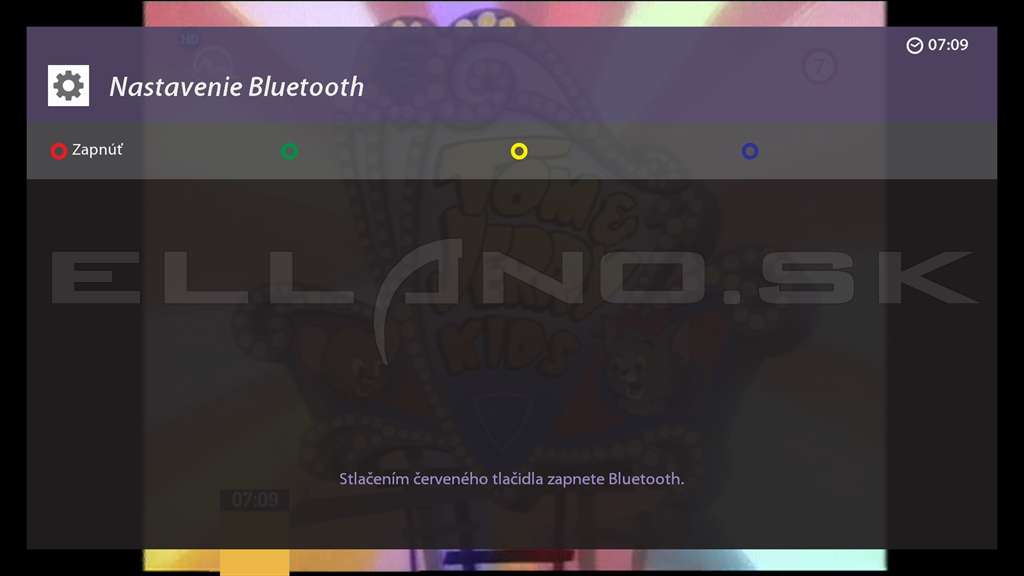
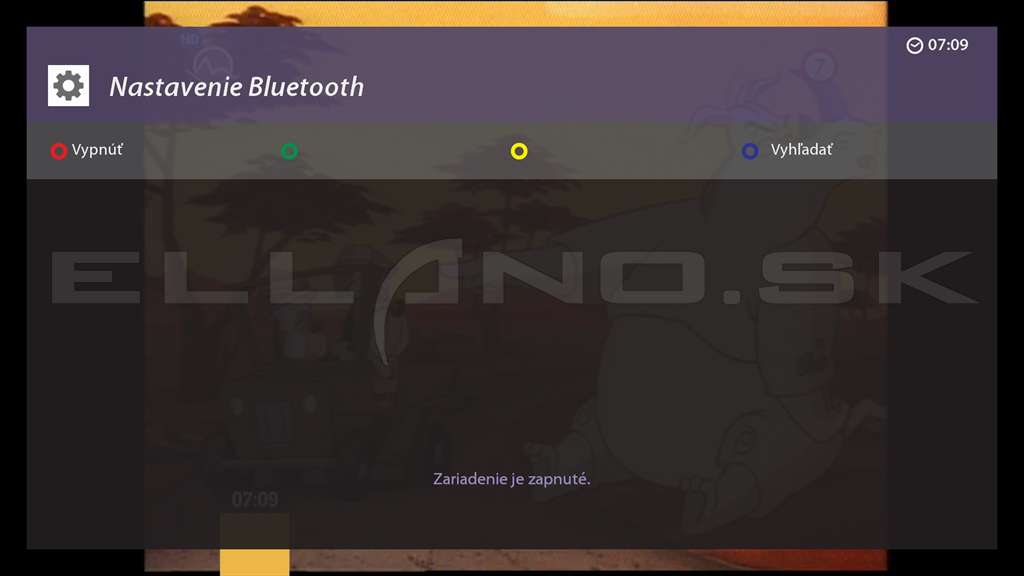
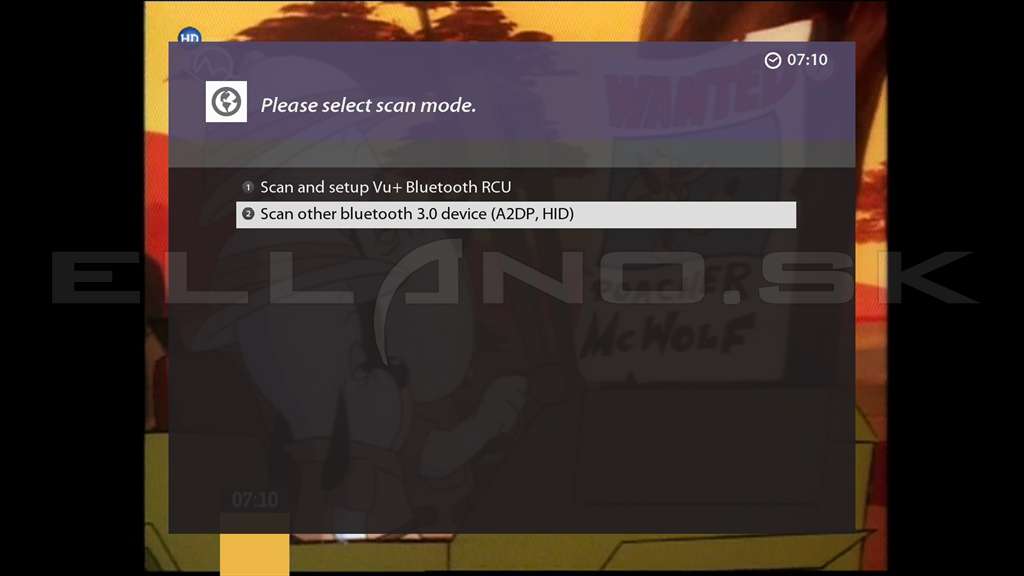
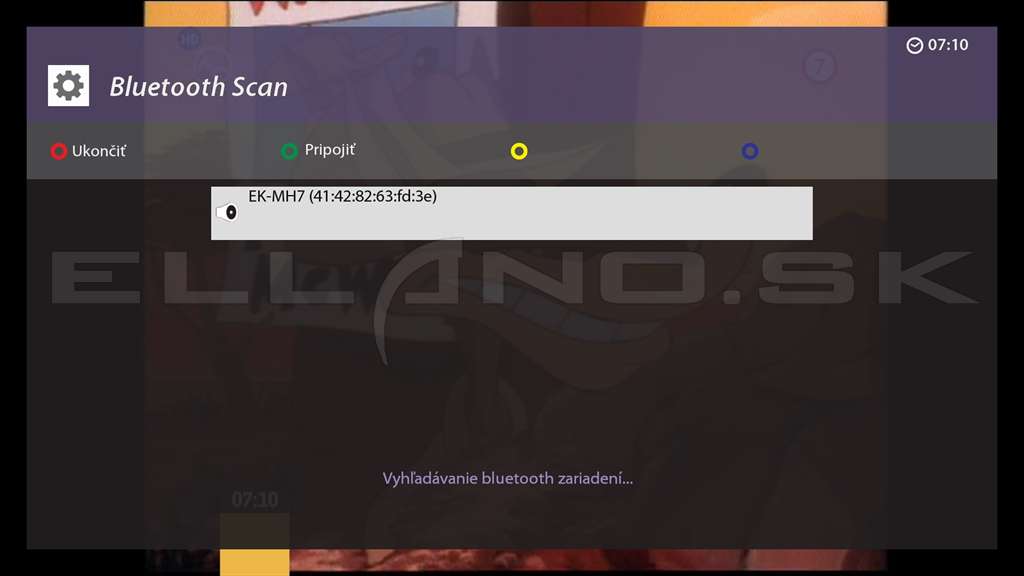
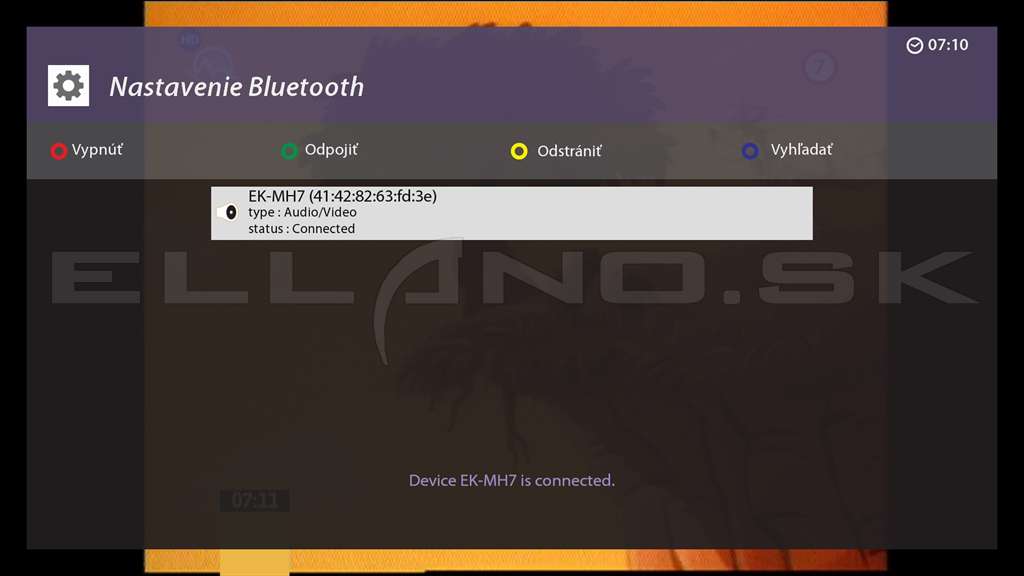

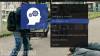
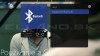

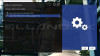
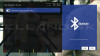
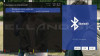
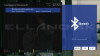
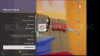
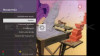
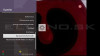
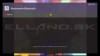
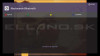
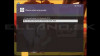
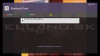
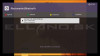

Komentáre (4)
Mário
Odpovedať
Ivan.P
Zasuňte USB bluetooth VU+ do USB portu prijímača VU+.
Reštartujte Enigmu.
Vojdite do menu/nastavenia/systém a tam na konci sa Vám zobrazí položka nastavenie bluetooth.
Nie je potrebné nič doinštalovať do enigmy.
Odpovedať
Pavol
Odpovedať
Ivan.P
Problém bude najskôr vo Vašej enigme (nenapísali ste ani aký image enigmy používate no vo VTI a OpenATv 6.4 by to malo ísť OK).
Skúste preinštalovať na inú enigmu.
Odpovedať